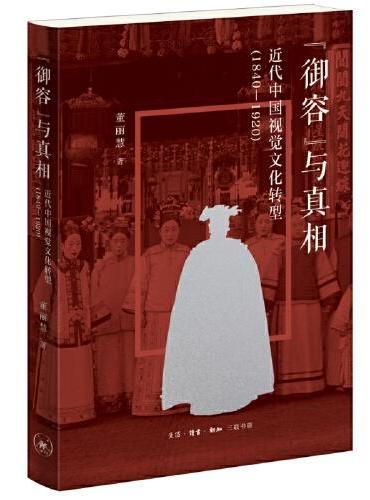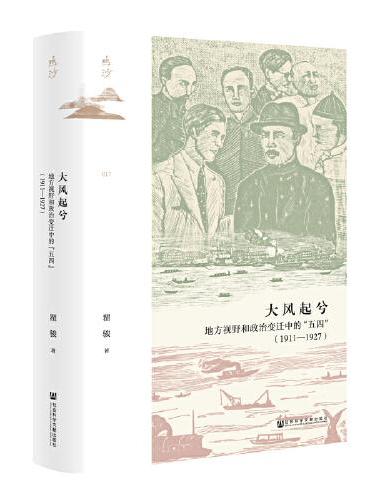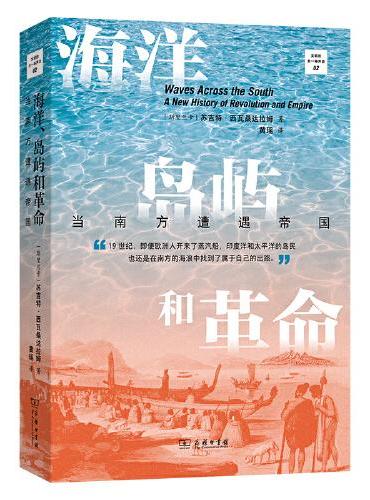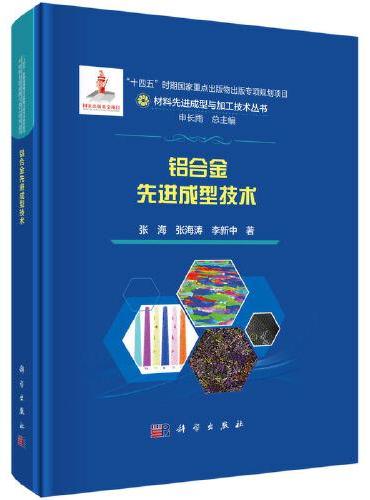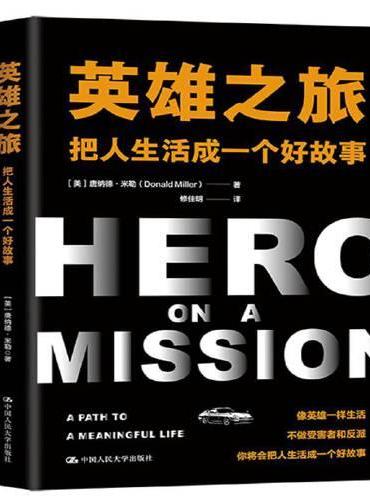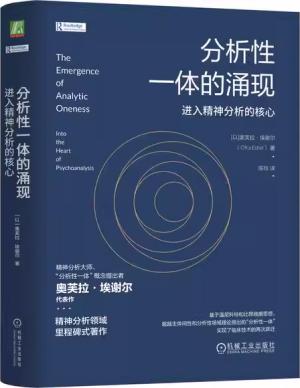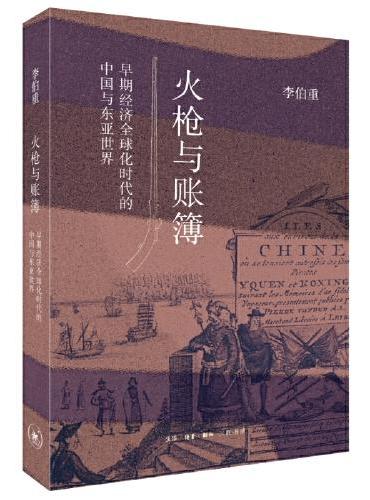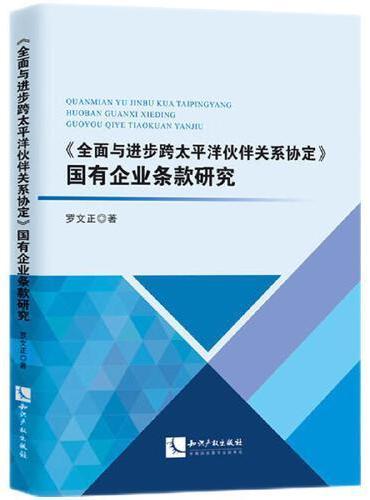新書推薦:
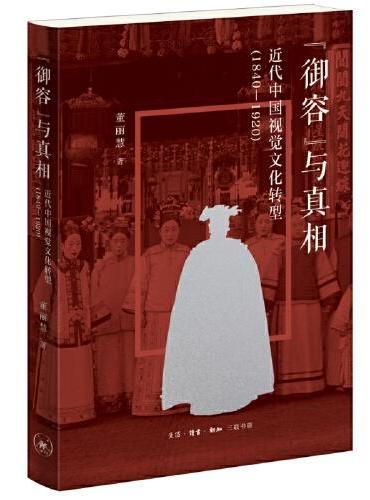
《
“御容”与真相:近代中国视觉文化转型(1840-1920)
》
售價:HK$
113.9
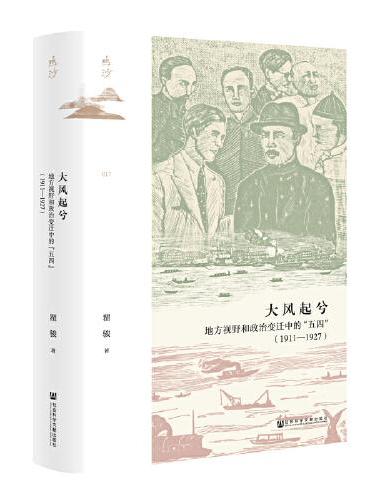
《
鸣沙丛书·大风起兮:地方视野和政治变迁中的“五四”(1911~1927)
》
售價:HK$
102.4
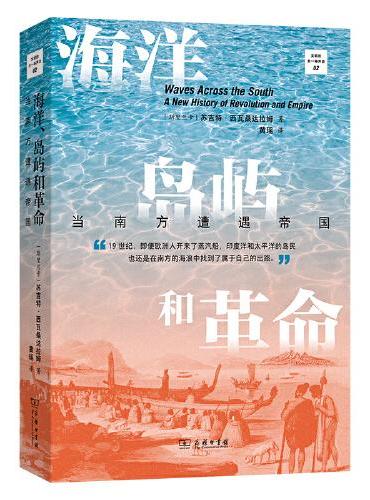
《
海洋、岛屿和革命:当南方遭遇帝国(文明的另一种声音)
》
售價:HK$
109.3
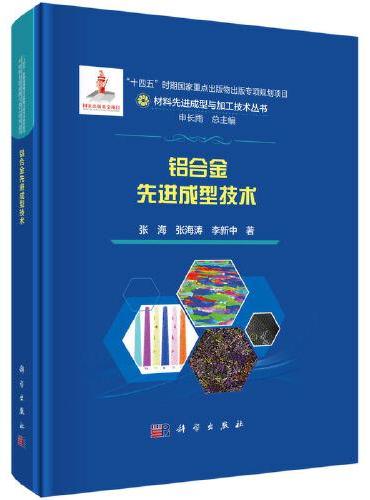
《
铝合金先进成型技术
》
售價:HK$
273.7
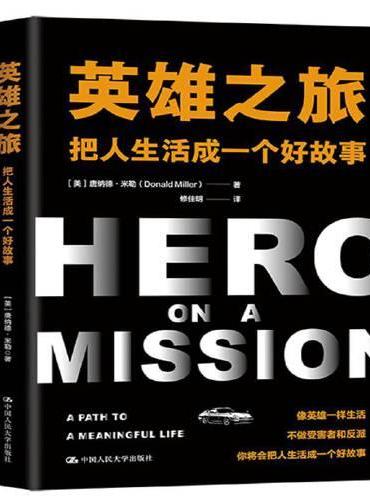
《
英雄之旅:把人生活成一个好故事
》
售價:HK$
89.7
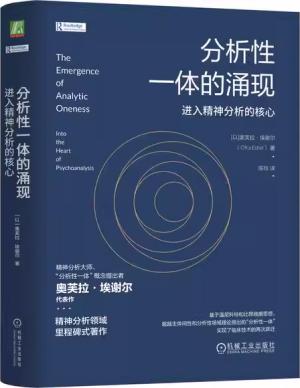
《
分析性一体的涌现:进入精神分析的核心
》
售價:HK$
125.4
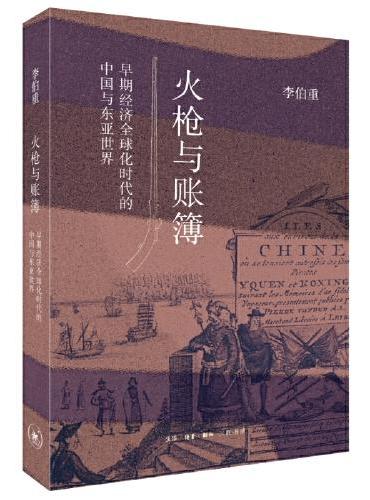
《
火枪与账簿:早期经济全球化时代的中国与东亚世界
》
售價:HK$
79.4
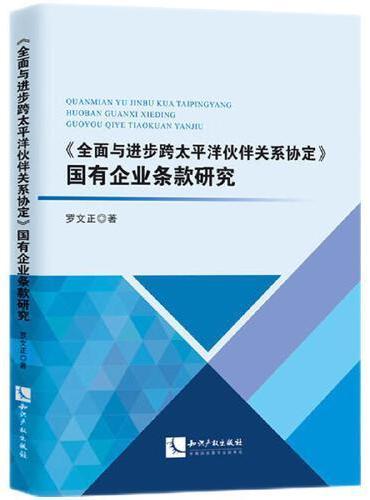
《
《全面与进步跨太平洋伙伴关系协定》国有企业条款研究
》
售價:HK$
101.2
|
| 編輯推薦: |
|
本书是学习电脑知识的新起点,是您迈向成功的开始!本书免费赠送多媒体全景立体视频教学光盘,倾囊相赠4套图书视频教程,可享受在线实时技术支持与全程学习指导,更可加盟实战技术群与作者和网友面对面交流。教师购书免费提供PPT课件资源。
|
| 內容簡介: |
作为“新起点电脑教程”系列丛书的一个分册,本书以通俗易懂的语言、精挑细选的实用技巧、翔实生动的操作案例,全面介绍了计算机组装、维护与故障排除的基础知识,主要内容包括初步认识电脑、选购电脑硬件设备、组装一台电脑、BIOS的设置与应用、硬盘的分区与格式化、安装Windows操作系统与驱动程序、测试计算机系统性能、系统安全措施与防范、电脑的日常维修与保养、电脑故障排除基础知识、常见软件故障及排除方法、电脑主机硬件故障及排除方法和电脑外部设备故障及排除方法等方面的知识、技巧及应用案例。
本书配套一张多媒体全景教学光盘,收录了本书全部知识点的视频教学课程,同时还赠送了4套相关视频教学课程,以及多本电子图书和相关行业规范知识,可以帮助读者循序渐进地学习、掌握和提高。
本书作为入门图书,适合无基础又想快速掌握电脑组装、维护与故障排除的读者阅读,既可以作为广大电脑爱好者及各行业人员的自学手册,也可以作为电脑组装、维护与故障排除培训班的教材。
|
| 關於作者: |
|
文杰书院是一支专职并专业化的图书撰稿团队,拥有一支高水平的作者队伍,自成立以来,力争成为图书出版领域的一个知名工作室,先后成功与清华大学出版社等多家出版媒体合作编著出版图书200多个品种。
|
| 目錄:
|
目 录
第1章 初步认识电脑 1
1.1 电脑的硬件系统 2
1.1.1 中央处理器 2
1.1.2 存储器 2
1.1.3 输入设备 3
1.1.4 输出设备 3
1.2 电脑的软件系统 3
1.2.1 系统软件 3
1.2.2 应用软件 4
1.3 常见的电脑硬件设备 4
1.3.1 主板 5
1.3.2 CPU 5
1.3.3 内存 5
1.3.4 硬盘 6
1.3.5 显卡 6
1.3.6 声卡 7
1.3.7 网卡 7
1.3.8 光驱 8
1.3.9 机箱 8
1.3.10 电源 9
1.3.11 显示器 9
1.3.12 鼠标 10
1.3.13 键盘 10
1.3.14 音箱 11
1.4 常见的电脑外部设备 11
1.4.1 打印机 11
1.4.2 扫描仪 12
1.4.3 手写板 12
1.4.4 移动硬盘 13
1.4.5 U盘 13
1.4.6 摄像头 14
1.4.7 麦克风 14
1.5 思考与练习 15
第2章 选购电脑硬件设备 17
2.1 选购主板 18
2.1.1 主板的分类 18
2.1.2 主板的选购技巧 19
2.2 选购CPU 20
2.2.1 CPU的性能指标 20
2.2.2 CPU的主流产品 21
2.2.3 CPU的选购技巧 21
2.3 选购内存 22
2.3.1 内存的分类与性能指标 22
2.3.2 内存的选购技巧 24
2.4 选购硬盘 24
2.4.1 硬盘的分类 24
2.4.2 硬盘的性能参数 25
2.4.3 硬盘的选购技巧 26
2.5 选购显卡 27
2.5.1 显卡的分类 27
2.5.2 显卡的选购技巧 28
2.6 选购显示器 29
2.6.1 显示器的技术参数 29
2.6.2 显示器的选购技巧 30
2.7 选购光盘驱动器 31
2.7.1 光驱的分类 31
2.7.2 光驱的性能指标 32
2.7.3 光驱的选购技巧 32
2.8 选购键盘与鼠标 33
2.8.1 键盘的选购技巧 33
2.8.2 鼠标的选购技巧 34
2.9 选购机箱与电源 34
2.9.1 机箱的选购技巧 35
2.9.2 电源的选购技巧 35
2.10 选购常用电脑配件 37
2.10.1 选购音箱 37
2.10.2 选购摄像头 37
2.10.3 选购耳麦 38
2.10.4 选购无线路由器 38
2.10.5 选购无线网卡 40
2.11 思考与练习 40
第3章 组装一台电脑 43
3.1 电脑组装前的准备工作 44
3.1.1 常用的装机工具 44
3.1.2 正确的装机流程 46
3.1.3 组装电脑的注意事项 47
3.2 安装电脑的基本硬件设备 48
3.2.1 打开机箱盖 48
3.2.2 安装电源 48
3.2.3 安装CPU及散热风扇 49
3.2.4 安装内存 52
3.2.5 安装主板 53
3.2.6 安装硬盘 54
3.2.7 安装光驱 55
3.2.8 安装显卡 56
3.3 连接机箱内的电源线 57
3.3.1 认识电源的各种插头 57
3.3.2 连接主板电源线 59
3.3.3 连接SATA硬盘电源线 61
3.3.4 连接IDE光驱电源线 62
3.4 连接机箱内的控制线和数据线 62
3.4.1 连接SATA硬盘数据线 63
3.4.2 连接机箱内的控制线和
信号线 64
3.4.3 连接IDE光驱数据线 65
3.5 连接外部设备 66
3.5.1 装上机箱侧面板 66
3.5.2 连接鼠标和键盘 67
3.5.3 连接显示器 68
3.5.4 连接主机电源线 68
3.5.5 按下电源开关开机测试 69
3.6 思考与练习 69
第4章 BIOS的设置与应用 71
4.1 认识BIOS 72
4.1.1 主板上的BIOS芯片 72
4.1.2 BIOS的分类 72
4.1.3 BIOS和CMOS的关系 73
4.1.4 何时需要设置BIOS 73
4.2 BIOS的设置方法 73
4.2.1 进入BIOS的方法 73
4.2.2 设置BIOS的方法 74
4.3 常用的BIOS设置 74
4.3.1 密码设置 75
4.3.2 加载系统默认设置 78
4.3.3 退出BIOS的方法 79
4.4 实践案例与上机指导 81
4.4.1 设置系统日期和时间 81
4.4.2 设置启动顺序 82
4.4.3 设置显示器的显示方式 83
4.4.4 设置开机密码 84
4.4.5 设置CPU缓存和超线程
功能 84
4.5 思考与练习 85
第5章 硬盘的分区与格式化 87
5.1 硬盘分区概述 88
5.1.1 什么是硬盘分区 88
5.1.2 常见的分区格式 89
5.1.3 分区的基本顺序 89
5.1.4 分区规划通用原则 89
5.1.5 硬盘分区方案 90
5.1.6 常用的硬盘分区软件 91
5.2 使用启动盘启动电脑 92
5.2.1 使用光盘启动电脑 92
5.2.2 使用U盘启动电脑 93
5.3 使用Partition Magic分区 94
5.3.1 创建主分区 94
5.3.2 建立扩展分区 95
5.3.3 激活主分区 96
5.3.4 调整分区大小 97
5.3.5 合并分区 99
5.4 使用DiskGenius分区软件操作
分区 100
5.4.1 快速分区 101
5.4.2 手工创建主分区 101
5.4.3 手工创建扩展分区 102
5.4.4 手工创建逻辑分区 103
5.4.5 删除分区 105
5.4.6 调整分区大小 106
5.5 实践案例与上机指导 108
5.5.1 用Partition Magic转换分区
格式 109
5.5.2 用Partition Magic隐藏磁盘
分区 110
5.5.3 用Partition Magic删除
分区 111
5.5.4 用DiskGenius搜索分区 112
5.6 思考与练习 113
第6章 安装Windows操作系统与驱动
程序 115
6.1 认识Windows 7 116
6.1.1 Windows 7新增功能 116
6.1.2 Windows 7的版本 119
6.1.3 Windows 7的硬件要求 120
6.2 全新安装Windows 7 121
6.2.1 运行安装程序 121
6.2.2 复制系统安装文件 122
6.2.3 首次启动计算机并配置
系统 124
6.3 了解驱动程序 127
6.3.1 驱动程序的作用与分类 127
6.3.2 驱动程序的获得方法 128
6.4 安装驱动程序 128
6.4.1 驱动程序的安装顺序 128
6.4.2 查看硬件驱动程序 128
6.4.3 驱动程序的安装方法 129
6.4.4 卸载驱动程序 130
6.5 使用驱动精灵快速安装系统驱动 131
6.5.1 安装驱动精灵 131
6.5.2 更新驱动 133
6.5.3 驱动备份与还原 134
6.5.4 使用驱动精灵卸载驱动
程序 136
6.6 实践案例与上机指导 137
6.6.1 使用驱动精灵进行硬件
检测 137
6.6.2 手动更新驱动程序 137
6.6.3 使用驱动精灵进行开机
加速 138
6.7 思考与练习 139
第7章 测试计算机系统性能 141
7.1 电脑性能测试基础 142
7.1.1 电脑测试的必要性 142
7.1.2 检测电脑性能的方法与
条件 142
7.2 电脑综合性能检测--鲁大师 143
7.2.1 电脑综合性能测试 143
7.2.2 电脑硬件信息检测 144
7.3 电脑系统性能专项检测 145
7.3.1 游戏性能检测 145
7.3.2 视频播放性能检测 145
7.3.3 图片处理能力检测 145
7.3.4 网络性能检测 145
7.4 硬件设备性能测试 146
7.4.1 整机性能检测 146
7.4.2 显卡性能检测 147
7.4.3 CPU性能测试 147
7.4.4 内存性能检测 148
7.4.5 硬盘性能检测 149
7.5 实践案例与上机指导 150
7.5.1 U盘扩容检测 150
7.5.2 显示屏测试 151
7.5.3 使用ReadyBoost内存加速 154
7.5.4 自定义Windows开机加载
程序 155
7.6 思考与练习 156
第8章 系统安全措施与防范 157
8.1 认识电脑病毒与木马 158
8.1.1 电脑病毒与木马的介绍 158
8.1.2 木马的感染原理 158
8.1.3 电脑中病毒或木马后的
表现 159
8.1.4 常用的杀毒软件 159
8.2 预防病毒 160
8.2.1 修补系统漏洞 160
8.2.2 设置定期杀毒 161
8.3 360杀毒 162
8.3.1 全盘扫描 162
8.3.2 快速扫描 163
8.3.3 自定义扫描 164
8.3.4 宏病毒扫描 165
8.3.5 弹窗拦截 166
8.3.6 软件净化 167
8.4 360安全卫士 168
8.4.1 电脑体检 168
8.4.2 查杀修复 169
8.4.3 电脑清理 170
8.4.4 优化加速 171
8.5 使用Windows 7防火墙 172
8.5.1 启用Windows 防火墙 172
8.5.2 设置Windows防火墙 173
8.6 实践案例与上机指导 175
8.6.1 在高级模式下配置Windows 7
防火墙 175
8.6.2 查看360杀毒中的隔离
文件 177
8.6.3 使用360软件管家卸载
软件 178
8.6.4 使用360安全卫士测试宽带
速度 179
8.6.5 添加360安全卫士主界面快捷
入口图标 180
8.7 思考与练习 181
第9章 电脑的日常维修与保养 183
9.1 正确使用电脑 184
9.1.1 电脑的工作环境 184
9.1.2 正确使用电脑的方法 185
9.2 维护电脑的硬件 187
9.2.1 主板的清洁与维护 187
9.2.2 CPU的保养与维护 187
9.2.3 内存的清洁与维护 188
9.2.4 硬盘的维护 189
9.2.5 光驱的维护 190
9.2.6 显示器的清洁与维护 190
9.2.7 键盘和鼠标的清洁 191
9.2.8 音箱的维护 191
9.2.9 摄像头的维护 191
9.2.10 打印机的维护 192
9.3 优化操作系统 192
9.3.1 磁盘清理 193
9.3.2 减少启动项 194
9.3.3 整理磁盘碎片 195
9.3.4 设置最佳性能 196
9.3.5 优化网络 197
9.4 维护操作系统 199
9.4.1 任务管理器 199
9.4.2 事件查看器 202
9.4.3 性能监视器 203
9.4.4 关闭远程连接 205
9.5 安全模式 206
9.5.1 如何进入安全模式 207
9.5.2 安全模式的作用 207
9.6 实践案例与上机指导 208
9.6.1 禁用多余的系统服务 208
9.6.2 设置虚拟内存 209
9.6.3 文件签名验证工具 210
9.6.4 系统文件扫描工具 211
9.6.5 释放20%的带宽 213
9.6.6 磁盘查错 214
9.7 思考与练习 215
第10章 电脑故障排除基础知识 217
10.1 电脑故障的分类与产生原因 218
10.1.1 硬件故障及产生原因 218
10.1.2 软件故障及产生原因 218
10.2 电脑故障诊断与排除原则 219
10.2.1 电脑故障诊断与排除的
原则 219
10.2.2 电脑故障诊断与排除的注意
事项 220
10.2.3 常见的故障检测方法 221
10.3 思考与练习 221
第11章 常见软件故障及排除方法 223
11.1 Windows 7系统故障排除 224
11.1.1 Windows
7出现"假死"
现象 224
11.1.2 桌面图标变成白色 224
11.1.3 管理员账户被停用 225
11.1.4 无法使用IE浏览器下载
文件 226
11.1.5 按Win E组合键打不开资源
管理器 227
11.1.6 Windows 7没有休眠功能 228
11.1.7 缩略图显示异常 229
11.1.8 访问网页时不停打开
窗口 230
11.1.9 找回丢失的"计算机"
图标 231
11.1.10 无法安装软件 232
11.2 Office办公软件故障排除 234
11.2.1 使用Word保存文档时出现
"重名"错误 234
11.2.2 使用Word复制粘贴后的文本
前后不一致 234
11.2.3 Word文件损坏无法打开 235
11.2.4 恢复未保存的Word文档 235
11.2.5 使用Excel计算四舍五入后
不准确 236
11.2.6 在Excel中不能进行求和运算
的解决办法 237
11.2.7 Excel启动慢且自动打开多个
文件 237
11.2.8 Excel中出现"#VALUE!"
错误信息 238
11.2.9 在PowerPoint中不断出现
关于宏的警告 238
11.2.10 找回演示稿原来的字体 239
11.3 影音播放软件故障排除 239
11.3.1 无法使用Windows Media
Player在线听歌 240
11.3.2 Windows Media Player经常
没有响应或意外关闭 240
11.3.3 酷我音乐盒曲库不显示、
打不开 241
11.3.4 暴风影音视频和音频
不同步 241
11.3.5 腾讯视频缓冲不了 241
11.3.6 无法使用RealPlayer在线
看电影 242
11.3.7 暴风影音无法升级到最新
版本 242
11.3.8 暴风影音不能播放AVI
文件 243
11.3.9 使用KMPlayer软件播放MKV
视频时花屏 244
11.3.10 双击打开影音文件时
KMPlayer不即时播放 244
11.4 常见工具软件故障排除 245
11.4.1 打不开自解压文件 245
11.4.2 使用WinRAR提示"CRC校验
失败,文件被破坏" 245
11.4.3 迅雷下载速度慢 245
11.4.4 360杀毒软件打不开 246
11.4.5 Windows 7系统刻录光盘时
光驱不读盘 247
11.4.6 Photoshop打不出字 248
11.4.7 输入法图标不见了 248
11.4.8 修复360极速浏览器的各种
异常问题 249
11.4.9 下载文件时不主动弹出迅雷
软件 250
11.4.10 无法调用其他程序打开
RAR压缩包里的文件 251
11.5 Internet上网故障排除 252
11.5.1 邮件接收后无法下载附件 252
11.5.2 网页中的动画变成静态
图片 252
11.5.3 IE浏览器无法新建
选项卡 253
11.5.4 ADSL联网一段时间之后
断开 254
11.5.5 上网显示"691错误"
255
11.5.6 Foxmail无法发送或接收
邮件 256
11.5.7 使用Outlook Express发送
邮件被退回 257
11.5.8 IE浏览器提示"发生内部
错误......" 257
11.5.9 路由器广域网地址无法
获取 258
11.5.10 IE浏览器窗口开启时不是
最大化 258
11.6 思考与练习 259
第12章 电脑主机硬件故障及排除
方法 261
12.1 CPU及风扇故障排除 262
12.1.1 CPU产生故障的几种
类型 262
12.1.2 CPU风扇导致的死机 262
12.1.3 CPU风扇噪声过大 262
12.1.4 CPU的频率显示不固定 263
12.1.5 更换CPU风扇后电脑无法
启动 263
12.1.6 主板不能识别CPU风扇 264
12.1.7 CPU频率自动下降 264
12.1.8 开机自检后死机 264
12.1.9 CPU主频存在偏差 264
12.1.10 不能显示CPU风扇转速 265
12.2 主板故障排除 265
12.2.1 主板故障的主要原因 265
12.2.2 CMOS设置不能保存 265
12.2.3 每次进入BIOS设置都会提示
错误并死机 266
12.2.4 主板不识别键盘和鼠标 266
12.2.5 主板无法识别SATA硬盘 267
12.2.6 在进行CMOS设置时出现
死机现象 267
12.2.7 电脑主板中常见缓存问题 267
12.2.8 安装Windows或启动Windows
时鼠标不可用 267
12.2.9 开机无显示 268
12.2.10 主板BIOS没有USB-HDD
选项 268
12.3 内存故障排除 269
12.3.1 产生内存故障的原因 269
12.3.2 两根同型号内存条无法同时
使用 269
12.3.3 开机时多次执行内存检测 270
12.3.4 内存加大后系统资源反而
降低 270
12.3.5 屏幕出现错误信息后死机 270
12.3.6 内存无法自检 270
12.3.7 Windows经常自动进入安全
模式 270
12.3.8 开机后显示ON BOARD
PARITY ERROR 271
12.3.9 PCI插槽短路引起内存条
损坏 271
12.3.10 随机性死机 271
12.4 硬盘故障排除 271
12.4.1 硬盘故障的主要原因 271
12.4.2 系统无法从硬盘启动 272
12.4.3 BIOS检查不到硬盘 272
12.4.4 开机后屏幕显示Device
error 273
12.4.5 屏幕显示Invalid partition
table 273
12.4.6 屏幕显示HDD Controller
Failure 273
12.4.7 出现S.M.A.R.T故障提示 273
12.4.8 系统检测不到硬盘 274
12.4.9 整理磁盘碎片时出错 274
12.4.10 如何修复逻辑坏道 274
12.5 显示卡故障排除 275
12.5.1 显卡故障的主要原因 275
12.5.2 显卡驱动程序丢失 276
12.5.3 显卡风扇转速频繁变化 276
12.5.4 显卡接上外部电源出现
花屏 276
12.5.5 更换显卡后经常死机 277
12.5.6 开机之后屏幕连续闪烁 277
12.5.7 显示器出现不规则色块 277
12.5.8 开机后屏幕上显示乱码 277
12.5.9 电脑运行时出现VPU重置
错误 277
12.5.10 显示颜色不正常 278
12.6 声卡故障排除 278
12.6.1 声卡发出的噪声过大 278
12.6.2 声卡无声 278
12.6.3 DirectSound 延迟 279
12.6.4 爆音 279
12.6.5 播放任何音频文件都产生
类似快进的效果 280
12.6.6 无法播放WAV和MID格式的
音乐 280
12.6.7 驱动程序装入完成后声卡
无声 280
12.6.8 安装网卡之后声卡无法
发声 280
12.6.9 不能正常使用四声道 281
12.6.10 安装新的DirectX之后,声卡
不发声 281
12.7 电源故障排除 281
12.7.1 电源无输出 281
12.7.2 电源有输出,但主机
不显示 282
12.7.3 电脑不定时断电 282
12.7.4 开机时电源灯闪一下就
熄灭 282
12.7.5 电源负载能力差 282
12.7.6 电源有异味 283
12.7.7 电源部件老化 283
12.7.8 电源发出"吱吱"声 283
12.7.9 开机几秒钟后便自动关机 284
12.7.10 电源在只为主板、软驱供电
时才能正常工作 284
12.8 思考与练习 284
第13章 电脑外部设备故障及排除
方法 285
13.1 显示器故障排除 286
13.1.1 显示器产生故障的原因 286
13.1.2 显示器"只闻其声,不见
其画" 286
13.1.3 显示器黑屏 287
13.1.4 显示器花屏 287
13.1.5 显示器白屏 287
13.1.6 显示器出现水波纹 288
13.1.7 画面由很大变回正常 288
13.1.8 显示器画面抖动厉害 288
13.1.9 显示器供电不正常 289
13.1.10 显示器显示重影 289
13.2 键盘与鼠标故障排除 289
13.2.1 键盘和鼠标接口接错引起
黑屏 289
13.2.2 鼠标左键失灵 289
13.2.3 鼠标右键失灵 291
13.2.4 光电鼠标定位不准 292
13.2.5 使用键盘按键时字符
乱跳 292
13.2.6 键盘出现"卡键"故障
292
13.2.7 关机后键盘上的指示灯
还亮 293
13.2.8 按键盘任意键死机 293
13.2.9 Caps Lock键失灵 293
13.3 光驱与刻录机故障排除 294
13.3.1 CD光盘无法自动播放 294
13.3.2 光驱工作时硬盘灯始终
闪烁 295
13.3.3 光驱弹不出来 295
13.3.4 开机检测不到光驱 296
13.3.5 光驱的读盘性能不稳定 296
13.3.6 刻录时出现BufferUnderrun
提示信息 297
13.3.7 光驱刻录工作不稳定 297
13.3.8 安装刻录机后无法启动
电脑 297
13.3.9 刻录机无法读取普通光盘 297
13.3.10 模拟刻录成功,实际刻录
却失败 298
13.3.11 经常出现刻录失败的
问题 298
13.4 打印机故障排除 298
13.4.1 通电后打印机指示灯不亮 298
13.4.2 打印时出现无规律的空白
圆点 299
13.4.3 打印机不进纸 299
13.4.4 打印字迹偏淡 299
13.4.5 打印头移动受阻长鸣或在
原处震动 299
13.4.6 进纸槽中有纸却闪烁缺纸
信号灯 300
13.4.7 加粉后打印空白页 300
13.4.8 打印字符不全或字符不清 301
13.4.9 喷墨打印机走纸不正 301
13.4.10 激光打印机打印输出的是
空心字 301
13.5 笔记本电脑故障排除 301
13.5.1 笔记本的触控板故障 302
13.5.2 笔记本电池不能充电 302
13.5.3 笔记本的光驱故障 302
13.5.4 笔记本液晶屏花屏 303
13.5.5 笔记本键盘故障诊断
与排除 303
13.5.6 笔记本风扇间歇性启动 304
13.5.7 光盘无法正常从仓内弹出 304
13.5.8 笔记本的硬盘故障 305
13.5.9 笔记本的内存故障 305
13.5.10 笔记本外接显示器
不正常 305
13.6 数码设备故障排除 306
13.6.1 数码相机无法识别存储卡 306
13.6.2 数码相机的闪光灯不起
作用 306
13.6.3 液晶显示器显示图像时有
明显瑕疵或出现黑屏 306
13.6.4 数码相机按快门键不拍照 306
13.6.5 数码相机不开机 307
13.6.6 数码相机拍摄出暗角效果 307
13.6.7 摄像机常见的报警故障 308
13.6.8 摄像机无法开机 308
13.6.9 扫描仪扫描出的整个图像
变形或出现模糊 309
13.6.10 连续擦写存储卡后空间
消失 309
13.7 移动存储设备故障排除 309
13.7.1 移动硬盘插在电脑USB接口
上不读盘 309
13.7.2 移动硬盘复制大文件时
出错 310
13.7.3 无法正常删除硬件 311
13.7.4 移动硬盘在进行读写操作时
频繁出错 311
13.7.5 移动硬盘出现乱码目录 311
13.7.6 U盘的某个分区不能使用 312
13.7.7 U盘插入电脑后出现两个
盘符 312
13.7.8 未达到U盘标称容量就提示
磁盘容量已满 312
13.7.9 拷入U盘的数据到另一台
电脑中不显示 312
13.7.10 U盘中的数据到另一台电脑
中打开会出现错误 313
13.7.11 U盘盘符丢失 313
13.8 思考与练习 313
思考与练习答案 315
|
| 內容試閱:
|
前 言
计算机操作已经成为当今社会不同年龄阶段的人群都必须掌握的一门技能,对于很多用户来说,了解和掌握计算机各种部件的分类、性能、选购方法以及故障排除方法已经成为当务之急。为了帮助电脑初学者快速地掌握电脑组装、维护与故障排除方法,以便在日常的学习和工作中学以致用,我们编写了本书。
本书在编写过程中根据计算机组装、维护与故障排除初学者的学习习惯,采用由浅入深、由易到难的方式讲解,全书结构清晰、内容丰富,主要包括以下5个方面的内容。
1. 认识电脑
本书第1章,介绍电脑的基础知识,包括电脑的硬件系统、电脑的软件系统、电脑的基本硬件和电脑的外部设备等内容。
2. 选购与组装电脑
本书第2、3章,介绍选购与组装电脑的相关知识,详细讲解选购电脑各个硬件设备的方法,并用精美的图例讲解如何将各个硬件设备组装成一台完整的电脑。
3. 系统设置与安装
本书第4~6章,介绍Windows系统设置与安装的操作方法,包括BIOS设置与应用、硬盘的分区与格式化和安装Windows操作系统与驱动程序的相关知识及操作方法。
4. 维护电脑及操作系统
本书第7~9章,介绍维护电脑及系统的相关方法,包括计算机系统性能测试、系统的安全措施与防范和电脑的日常维修与保养等内容。
5. 电脑故障排除
本书第10~13章,介绍电脑故障排除的方法,以大量的实例来讲解常见软件故障及排除方法、电脑主机硬件故障及排除方法和电脑外部设备故障及排除方法。
本书由文杰书院编著,参与本书编写工作的有李军、袁帅、文雪、肖微微、李强、高桂华、蔺丹、张艳玲、李统财、安国英、贾亚军、蔺影、李伟、冯臣、宋艳辉等。
我们真切希望读者在阅读本书之后,可以开阔视野,增长实践操作技能,并从中学习和总结操作的经验和规律,达到灵活运用的水平。鉴于编者水平有限,书中纰漏和考虑不周之处在所难免,热忱欢迎读者予以批评、指正,以便我们日后能为您编写更好的图书。
编 者
第2章 选购电脑硬件设备
* 选购主板
* 选购CPU
* 选购内存
* 选购硬盘
* 选购显卡
* 选购显示器
* 选购光盘驱动器
* 选购键盘与鼠标
* 选购机箱与电源
* 选购常用电脑配件
本章主要介绍如何选购电脑硬件设备,包括选购主板、选购CPU、选购内存、选购硬盘、选购显卡、选购显示器、选购光盘驱动器、选购键盘与鼠标、选购机箱与电源和选购常用电脑配件等方面的知识与技巧。通过本章的学习,读者可以掌握选购电脑硬件设备的相关知识,为深入学习计算机组装、维护与故障排除知识奠定基础。
2.1 选 购 主 板
主板作为电脑系统中各大部件的载体,CPU、内存、显卡、声卡和网卡等都安装在其中,并为打印机、扫描仪等设备提供了接口,其品质将直接影响到整个机器的性能,用户在选购主板时拥有相当大的自由度,本节将详细介绍选购主板的相关知识。
2.1.1 主板的分类
在选购主板之前应先了解和掌握主板,主板包括接口、插座插槽、芯片组、BIOS芯片和CMOS电池等,如图2-1所示。
图2-1
主板按照板型主要分为Baby-AT型、ATX型、Micro-ATX型、NLX型和BTX型等几种,其中Baby-AT型目前已经被淘汰,下面分别予以详细介绍。
1. ATX型
ATX型结构主板将串、并口和鼠标接口等直接设计在主板上,并集中在一起。此外,该类型主板还改进了电源管理,通过使用ATX电源,可以支持软关机与远程启动电脑等,是目前市场上的主流主板。
2. Micro-ATX型
Micro-ATX型结构是ATX的简化版,通过减少PCI插槽、内存插槽和ISA插槽的数量,以达到缩小主板尺寸的目的。与ATX型主板相比,少了一些扩展插槽,板型较小。
3. NLX型
NLX是Intel最新的主板结构,最大特点是主板、CPU的升级灵活方便有效,不再需要每推出一种CPU就必须更新主板设计,此外还有一些主板的变形结构,如华硕主板就大量采用了34
Baby-AT尺寸的主板结构。
4. BTX型
BTX是英特尔推出的新型主板架构Balanced Technology
Extended的简称,是ATX架构的替代者。与ATX主板相比,BTX主板的体积更小,线路布局更加优化,安装更加简便,同时性能也得到一定程度的提升。
2.1.2 主板的选购技巧
电脑的主板对电脑的性能来说,影响是很重大的。选购主板时,应主要考虑三个因素,即主板品牌、技术指标、主板做工和用料等,下面分别予以详细介绍。
1. 主板品牌
和日常生活中的所有产品一样,品牌意味着产品的质量高低和服务的优劣,选购主板时也应关注品牌。目前,在电子市场上,有多个知名主板品牌,如华硕、技嘉和微星等。
2. 技术指标
技术指标主要为使用平台、芯片组和主板布局等,下面分别予以详细介绍。
1 使用平台。
由于目前生产CPU的厂商主要是Intel和AMD两大公司,因此在选购主板时首先要了解选购的CPU属于哪个厂商,Intel
CPU只能用在Inter平台的主板上。
2 芯片组。
主板上的芯片组决定了主板的主要参数,如所支持的CPU类型、内存容量和类型、接口和工作的稳定性等,因此选购时必须要注意。
3 主板布局。
在选购主板时首先要观察主板的设计布局,主板布局设计不合理会影响芯片组的散热性能,进而影响整个机器性能的发挥。
3. 主板做工和用料
优秀的主板无论做工和用料都会非常讲究,好的主板线路板光滑,没有毛刺,各接口处焊点结实饱满,主板上的参数、数据标注清晰。
主板用料方面,重点关注关键部分的元件,一般来说使用固态电容、封闭电感和高品质接插件的主板性能会比较好。
最后,确认主板中电容的质量。主板上常见的电容有铝电解电容、陶瓷贴片电容等。铝电解电容直立电容是最常见的电容,一般在CPU和内存槽附近比较多,铝电解电容的体积大、容量大、陶瓷贴片电容比较小,外观呈黑色贴片状,体积小,耐热性好,损耗低,但容量小,一般适用于高频电路,在主板和显卡上被大量采用。
2.2 选购CPU
CPU是电脑的核心,要选购一个好的CPU,首先需要了解CPU和CPU的选购技巧,本节将详细介绍选购CPU的相关技巧。
2.2.1 CPU的性能指标
CPU的性能指标包括主频、外频、前端总线频率、CPU的位与字长、倍频、缓存、CPU扩展指令集、CPU内核与IO工作电压,下面分别予以详细介绍。
1. 主频
主频也称时钟频率,单位为MHz或GHz,表示CPU运算和处理数据的速度,公式为"CPU的主频=外频倍频"。
2. 外频
外频为CPU的基准频率,单位为MHz,决定主板的运行速度。
3. 前端总线频率
也称总线频率,可以影响CPU与内存直接进行数据交换的速度。
4. CPU的位与字长
在电脑中使用二进制的数字,包含0和1,其中的0和1都为1位;字长为电脑在单位时间内,一次处理的二进制数的位数,如32位的CPU在单位时间内能够处理的字长为32位的二进制数,其中8位二进制数称为一个字节。
5. 倍频
倍频为主频与外频的相对比例关系,如果主频相同,则倍频越高,外频就越高。
6. 缓存
缓存为CPU的重要指标之一,缓存的结构和大小对CPU有很大的影响,由于CPU的面积和成本的因素,缓存占用的面积都很小。L1
Cache为一级缓存,是CPU的第一层高速缓存,包括数据缓存和指令缓存,对CPU的性能影响较大;L2
Cache为二级缓存,是CPU的第二层高速缓存,包括内部和外部两种芯片,其中内部芯片的二级缓存的运行速度与主频相同,外部芯片的二级缓存仅为主频的一半,L2
Cache可影响CPU的性能,且越大越好;L3
Cache为三级缓存,是CPU的第三层高速缓存,早期为外置,现为内置,可降低内存延迟,提升数据计算的处理性能。
7. CPU扩展指令集
CPU使用指令进行计算和控制系统,指令集是提高CPU效率的工具,指令集包括复杂指令集和精简指令集,扩展指令包括Intel的MMXMulti
Media Extended、SSE、SSE2Streaming-Single instruction multiple
data-Extensions 2、SEE3和AMD的3DNow!等,可用于增强CPU的多媒体、图形图像和Internet等的处理能力等。
8. CPU内核与IO工作电压
CPU的工作电压包括内核电压和IO电压,一般情况下,CPU的内核电压小于等于IO电压,其中内核电压取决于制作工艺,制作工艺越小,内核电压越高;IO电压一般在1.6至5V之间。
2.2.2 CPU的主流产品
目前世界上生产CPU的主要厂商有Intel、AMD、IBM、VIA及Transmeta等,但绝大部分市场份额被Intel和AMD两家公司所垄断。
1. Intel系列CPU
Intel处理器的产品线非常齐全,从低端的赛扬系列处理器到高端的酷睿处理器和服务器专用的至强处理器应有尽有。主流的产品有以下系列。
奔腾双核,赛扬双核:是比较低端的处理器,只能满足上网、办公、看电影使用。
酷睿i3:是中端的处理器,可以理解为精简版的酷睿i5,除了可以满足上网、办公、看电影之外,还可以玩网络游戏或大型单机游戏。
酷睿i5:是高端的处理器,除了可以满足上网、办公、看电影之外,还可以玩大型网络游戏、大型单机游戏,并且可以支持较高的游戏效果。
酷睿i7:是发烧级处理器,常用的网络应用都可以,还能以最高效果运行发烧级大型游戏。
2. AMD系列CPU
AMD公司推出的CPU产品因具有较高的性价比而赢得用户的好评,占据了一定的市场份额。主流的产品有以下系列。
闪龙系列:单核心、双核心低端,只能满足上网、办公、看电影使用。
速龙系列:双核心、三核心、四核心、多核心中端,除了可以满足上网、办公、看电影之外,还可以玩网络游戏或大型单机游戏。
羿龙系列:双核心、三核心、四核心、六核心高端,发烧级处理器,常用的网络应用都可以,还能以最高效果运行发烧级大型游戏。
2.2.3 CPU的选购技巧
CPU是电脑中最重要的部件之一,CPU的性能直接关系到整机的速度,所以CPU的选购非常重要。选择CPU有三个方面需要考虑:一是考虑购买电脑的用途;二是考虑CPU主频和核心的性能;三是考虑CPU的包装方式和售后服务。
在选择CPU时首先需要明确电脑的用途。目前市场上的CPU主要有两个品牌:Intel和AMD,总体来说,AMD的CPU在游戏方面的性能更加出色,而Intel的CPU在办公、上网、图形设计方面的表现更胜一筹。因此,如果是为了家用,不妨多考虑一下AMD;如果是用来办公或者进行一些设计工作,Intel将是最佳的选择。
接着应考虑CPU的主频和核心。如果不考虑价格因素,CPU的主频自然是越高越好,四核、三核和双核CPU肯定优于单核CPU,四核最强。可是大多数人还是很关注产品价格的,因此还是以适用为好。
最后需要注意的是CPU的包装方式。CPU分盒装和散装两种,盒装CPU有漂亮的包装盒,内含质量保证书和一个CPU散热器散热片 风扇,不过价格要比散装的贵一些。
可是买散装CPU的同时必须另外买散热器,因此两者价格相差不大。推荐没有特殊需求的 用户购买盒装CPU,毕竟可以享受完善的售后服务,可以得到更好的质量保证。
2.3 选 购 内 存
内存也被称为内存储器,其作用是暂时存放CPU中的运算数据和硬盘等外部存储器交换来的数据。本节将详细介绍选购内存的相关技巧。
2.3.1 内存的分类与性能指标
内存是计算机处理器的工作空间。它是处理器运行的程序和数据必须驻留于其中的一个临时存储区域,是计算机十分重要的部件。下面将分别予以详细介绍内存的分类与性能指标。
1. 内存的分类
目前市场上的主流内存是DDR2内存,并且正在向DDR3标准过渡,DDR3相比DDR2内存主要有以下优点。
1 速度更快。
预取机制从DDR2的4bit提升到8bit,相同工作频率下DDR3的数据传输量是DDR2的两倍,这样DDR3的工作频率只有接口频率的18,比如DDR2-800的工作频率为800MHz4=200MHz,而DDR3-1600的工作频率同样为1600MHz8=200MHz。
2 更省电。
DDR3电压从DDR2的1.8V降低到1.5V,并采用了新的技术,相同频率下比DDR2更省电,同时也降低了发热量。
3 容量更大。
DDR2中有4 Bank和8
Bank的设计,目的是应对未来大容量芯片的需求,而DDR3起始的逻辑Bank就有8个,而且已为16个逻辑Bank做好了准备,单条内存容量将大大提高。
2. 内存的性能指标
内存对整机的性能影响很大,许多指标都与内存有关,加之内存本身的性能指标就很多,因此,这里只介绍几个最常用,也是最重要的指标。
1 速度。
内存速度一般用存取一次数据所需的时间单位一般为ns来作为性能指标,时间越短,速度就越快。只有当内存与主板速度、CPU速度相匹配时,才能发挥电脑的最大效率,否则会影响
CPU 高速性能的充分发挥。FPM 内存速度只能达到 70~80ns,EDO 内存速度可达到 60ns,而 SDRAM 内存速度最高已达到
7ns。
存储器的速度指标通常以某种形式印在芯片上。一般在芯片型号的后面印有-60、-70、-10、-7等字样,表示其存取速度为60ns、70ns、10ns、7ns。ns和
MHz之间的换算关系为:1ns=1000MHz,6ns=166MHz,7ns=143MHz,10ns=100MHz。
2 容量。
内存是电脑中的主要部件,它是相对于外存而言的。而Windows系统、打字软件、游戏软件等,一般是安装在硬盘等外存上的,必须把它们调入内存中运行才能使用,如输入一段文字或玩一个游戏,其实都是在内存中进行的。通常把要永远保存的、大量的数据存储在外存上,而把一些临时或少量的数据和程序放在内存上。内存容量多多益善,但要受主板支持最大容量的限制,而且就目前主流电脑而言,这个限制仍是阻碍。单条内存的容量通常为
128MB、256MB,最大为512MB,早期还有 64MB、32MB、16MB 等产品。
3 内存的奇偶校验。
为检验内存在存取过程中是否准确无误,每 8位容量配备 1位作为奇偶校验位,配合主板的奇偶校验电路对存取数据进行正确校验,这就需要在内存条上额外加装一块芯片。而在实际使用中,有无奇偶校验位对系统性能并没有影响,所以,目前大多数内存条上已不再加装校验芯片。
4 内存电压。
FPM 内存和 EDO 内存均使用 5V 电压,SDRAM 使用 3.3V电压,而 DDR 使用 2.5V
电压,在使用中注意主板上的跳线不要设置错误。
5 数据宽度和带宽。
内存的数据宽度是指内存同时传输数据的位数,以bit为单位;内存的带宽是指内存的数据传输速率。
6 内存的线数。
内存的线数是指内存条与主板接触时接触点的个数,这些接触点就是金手指,有
72线、168线和184线等。72线、168线和184线内存条数据宽度分别为 8位、32位和64位。
7 CAS。
CAS 等待时间是指从读命令有效在时钟上升沿发出开始,到输出端可以提供数据为止的这一段时间,一般是 2个或
3个时钟周期,它决定了内存的性能,在同等工作频率下,CAS 等待时间为 2 的芯片比 CAS 等待时间为 3 的芯片速度更快、性能更好。
8 额定可用频率GUF。
将生产厂商给定的最高频率下调一些,这样得到的值称为额定可用频率 GUF。如 8ns 的内存条,最高可用频率是
125MHz,那么额定可用频率GUF应是
112MHz。最高可用频率与额定可用频率前端系统总线工作频率保持一定余量,可最大限度地保证系统稳定地工作。
2.3.2 内存的选购技巧
选购内存应考虑内存插槽的规格、容量、品牌和兼容性等方面,下面将具体介绍选购内存的方法。
1. 内存插槽的规格
内存插槽有168、184和240个触点等几种,选择与内存插槽相同规格的内存条。
2. 容量
如果需要在电脑中安装网络游戏或大型的软件等,需要较大的内存容量,如1GB或2GB内存容量等。
3. 品牌
比较知名的内存品牌包括现代、金士顿、利屏、胜创和金邦等,其中现代内存的兼容性和稳定性比较好;金士顿为最大的内存生产厂商之一;利屏是最近新出现的内存品牌,深受游戏玩家的青睐;金邦内存具有高性能、高品质和高可靠性等特点。
4. 兼容性
不同主板支持不同类型、不同品牌的内存,因此在选购内存时需要考虑主板是否支持该类型。
2.4 选 购 硬 盘
硬盘是电脑中的重要存储设备,主要用于存放电脑运行所需的重要数据和各种资料,本节将详细介绍选购硬盘的相关知识及技巧。
2.4.1 硬盘的分类
硬盘是电脑中重要的部件之一,可以按照接口、外形尺寸、电路结构和用途分成许多种类,下面将详细介绍硬盘的几种分类。
1. 按照接口分类
硬盘按接口不同,有IDE、SATA和SCSI等类型,前两种接口的硬盘主要用于个人电脑,SCSI接口硬盘主要用于服务器。IDE接口的硬盘即将被淘汰,目前主流的硬盘接口为SATA。
2. 按照外形尺寸分类
硬盘按外形尺寸不同,有3.5英寸台式机用硬盘、2.5英寸笔记本用硬盘和1.8英寸、1英寸微型硬盘等。一般来说,硬盘的尺寸越小,功耗越低,性能也越差,这主要因体积受限,考虑更多的是稳定性和散热性能,由于台式电脑有足够的空间,散热能力较强,因此一般采用3.5英寸的高性能、高转速硬盘。
3. 按照电路结构分类
按数据的存储方式,硬盘可以分为传统的机电一体式硬盘和新型的固态硬盘。
4. 按照用途分类
硬盘可按照用途分为普通硬盘、服务器硬盘、企业硬盘和军工硬盘等,它们的主要差别在于稳定性和平均无故障工作时间,一般用户使用普通硬盘即可。
2.4.2 硬盘的性能参数
硬盘的参数指标有很多,包括尺寸、硬盘容量、硬盘读写速度、硬盘缓冲区容量、数据传输率、连续无故障时间和噪声与温度等,下面将详细介绍。
1. 尺寸
硬盘有多种类型,按盘面尺寸有3.5英寸、2.5英寸、1.8英寸等几种常见的产品,其外观大小也有差异。2.5英寸和1.8英寸产品多用于笔记本或微型精密设备,桌面产品则采用3.5英寸硬盘,其外形也与普通软驱的大小相同。
2. 硬盘容量
硬盘的容量一般以MB或GB为单位,早期的硬盘容量很小,大多为几十MB,如今,随着数据存储量的不断增多,硬盘容量也在不断增大。目前,主流的硬盘容量为320GB、500GB、1TB等。
3. 硬盘读写速度
硬盘读写速度是一个综合性的参数,反映了硬盘的内部传输速率。硬盘的读写速度包括寻道时间、读取速度、擦除速度和写入速度等,固态硬盘的寻道时间、读取时间远高于传统机械硬盘,同样固态硬盘的低擦除速度和写入速度也是它的最大劣势。
传统机械硬盘的读写速度与硬盘的盘片转速有很大的关系,一般盘片转速越高,硬盘的读写速率就越快,目前市场上的硬盘多为7200rmin转分。
4. 硬盘缓冲区容量
缓冲区容量也称为缓存容量,缓冲区的基本作用是平衡内部与外部的数据传输率,通过预读、写缓存和读缓存,来减少系统的等待时间,提高数据传输速度。
一般来说,硬盘缓存越大越好,这将提高硬盘的外部传输速率,目前大多数的硬盘缓存已经达到了32MB,大容量的产品则达到了64MB。
5. 数据传输率
根据数据交接方的不同,分为内部传输率和外部传输率,单位为MBs。内部数据传输率为磁头在缓存中读写数据的速度;外部数据传输率为缓存与系统内存交换数据的速度。
6. 连续无故障时间
连续无故障时间是指硬盘从开始运行到出现故障的最长时间。传统的硬盘连续无故障时间一般为10万~20万小时,固态硬盘的连续无故障时间则可高达200万小时。
连续无故障时间越长越好,可以减少硬盘发生故障的概率,保护用户数据的安全。
7. 噪声与温度
噪声与温度是传统硬盘的参数,当硬盘工作时产生的温度会使硬盘温度上升,如果温度过高,将影响磁头读取数据的灵敏度,因此表面温度较低的硬盘有更好的数据读、写稳定性。一般来说,主轴转速越高,硬盘的读写反应越快,同时噪声也越大,部分厂商采用降低主轴转速的方法来减少噪声,但这将降低硬盘的性能。
2.4.3 硬盘的选购技巧
硬盘是电脑中最主要的外部存储器,保存着用户的操作系统、应用软件和各种数据等,因此选购硬盘时,用户应考虑稳定性和性能俱佳的产品。
1. 性能
硬盘的性能主要包括硬盘的外部接口速率、硬盘容量、缓冲区容量、内部接口速率、无故障工作时间、噪声和温度等。目前硬盘的主流接口为SATA2.0;传统硬盘容量应在500GB以上,固态硬盘容量应该在30GB以上;缓冲区容量应该在8MB以上;目前的传统硬盘多为7200rmin,由于采用的技术差不多,其内部接口速率和无故障工作时间也相差不大,噪声和温度通常与性能成反比,用户需要在两者之间找到平衡点。
2. 硬盘用途
通常我们所接触的硬盘有企业级硬盘和桌面级硬盘两种,在购买时需要根据自己的使用情况来进行选择。
企业级硬盘是针对企业级应用推出的硬盘,性能、可靠性高,具备更高的容错性和安全性,主要应用在服务器、存储磁盘阵列、图形工作站等,有SAS串行SCSI、FC光纤、SATA等接口。桌面级硬盘主要针对家庭和个人用户,应用在台式机、笔记本电脑等领域,主要接口为SATA。
3. 硬盘品牌
目前生产传统硬盘的主要厂商有希捷、日立、西部数据和三星。固态硬盘的生产厂商则较多,除了以上的生产厂商外,还有IBM、Intel、金士顿、现代、威刚等。
4. 保修
目前硬盘的保修一般最短为1年,部分硬盘能达到3~5年,但是需要注意的是,有些硬盘只有第1年享有免费保修,超过后则需要付费或补差价换新的产品,同时几乎所有的硬盘对IDE接口损坏和硬盘表面划伤故障将另外收取一定的费用。用户在选购时应注意向经销商询问详细的保修条款,以免发生不必要的纠纷。
2.5 选 购 显 卡
显卡又称显示适配器,显卡是显示器与主机进行通信的接口,是电脑中不可缺少的部件,本节将详细介绍选购显卡的相关知识及技巧。
2.5.1 显卡的分类
显卡按照结构形式可以分为集成显卡和独立显卡两大类。集成显卡是指集成到主板上的显卡,一般没有单独的GPU独立的芯片,主要的图形、图像的处理任务仍由CPU来完成,使用内存作为显示缓存。独立显卡是指插入主板专用扩展插槽上的独立板卡,一般有独立的GPU和显存。集成显卡和独立显卡分别如图2-2和图2-3所示。
图2-2 图2-3
下面详细介绍集成显卡和独立显卡的优缺点。
1. 集成显卡的优缺点
集成显卡的优点:功耗低、发热量小、部分集成显卡的性能已经可以媲美入门级的独立显卡,一般价格便宜。
集成显卡的缺点:不能换新显卡,如果必须换,就只能和主板、CPU一起换。
2. 独立显卡的优缺点
独立显卡的优点:有单独显存,一般不占用系统内存,性能强劲,比集成显卡能够得到更好的显示效果和性能,容易进行显卡的硬件升级。
独立显卡的缺点:系统功耗有所加大,发热量也较大,价格高。
2.5.2 显卡的选购技巧
选购显卡时应考虑其用途、显存容量、显示芯片、显存位宽和品牌等方面,这样方可选购到适合自己的显卡,下面将详细介绍选购显卡的一些技巧。
1. 用途
由于不同人群使用显卡的作用不同,在选购显卡时应选购适合自己电脑的显卡,如办公电脑、家庭电脑、网吧电脑和专业图形图像设计电脑,下面将分别予以详细介绍。
办公电脑:该电脑对显卡的要求比较低,能处理简单的图像即可,在选购时,可以选购价格较低的显卡。
家庭电脑:家庭电脑一般用于上网、看电影和玩一些小游戏等,在选购时,可以选购中低档的显卡。
网吧电脑:网吧电脑中一般安装多种网络游戏,对显卡的要求比较高,在选购时,最好选购集成显卡。
专业图形图像设计电脑:这类电脑中会安装图形图像处理软件,如Photoshop、CorelDraw、3DSMAX、Turbo Photo和AutoCAD等,在选购时,应选择支持这些软件处理的显卡。
2. 显存容量
显存的容量与位宽越大,显卡的性能就越好,市场中常见的显存容量有128MB、256MB和512MB等,可以根据自己显卡的情况选择。
3. 显示芯片
显示芯片是显卡的核心部件,其直接影响显卡的性能。不同的显示芯片在性能及价格上都存在较大的差异,一款显卡需要多大的显存容量主要是由采用的显示芯片决定的。
4. 显存位宽
显存位宽即显示芯片处理数据时使用的数据传输位数。在数据传输速率不变的情况下,显存位宽越大,显示芯片所能传输的数据量就越大,显卡的整体性能也就越好,目前主流显卡的显示位宽一般为256位,很多高端显卡的显示位宽可高达512位。
5. 品牌
显卡的主流品牌包括Intel、ATI、NVIDIA、VIA、SIS、Matrox和3D
Labs等,其中Intel、VIA和SIS厂商的主要产品为集成芯片;ATI和NVIDIA厂商的主要产品为独立芯片;Matrox和3D
Labs厂商的产品主要针对专业图形处理用户。
2.6 选购显示器
显示器是电脑外部设备中非常重要的一个部件,是电脑的主要输出设备,用于显示电脑中处理后的数据、图片和文字等,本节将详细介绍选购显示器的相关知识及技巧。
2.6.1 显示器的技术参数
显示器有很多技术参数,包括可视面积、可视角度、点距、色彩度、对比度、亮度值、响应时间等,下面将分别予以详细介绍。
1. 可视面积
液晶显示器所标示的尺寸就是实际可以使用的屏幕范围。例如,一个15.1英寸的液晶显示器约等于17英寸CRT屏幕的可视范围。
2. 可视角度
液晶显示器的可视角度左右对称,而上下则不一定对称。当背光源的入射光通过偏光板、液晶及取向膜后,输出光便具备了特定的方向特性,也就是说,大多数从屏幕射出的光具备了垂直方向。假如从一个非常斜的角度观看一个全白的画面,可能会看到黑色或是色彩失真。一般来说,上下角度要小于或等于左右角度。如果可视角度为左右80度,表示在与屏幕法线成80度的位置处可以清晰地看见屏幕图像。但是,由于人的视力范围不同,如果没有站在最佳的可视角度,所看到的颜色和亮度将会有误差。市场上,大部分液晶显示器的可视角度在160度左右。而随着科技的发展,有些厂商开发出各种广视角技术,试图改善液晶显示器的视角特性。
3. 点距
虽然经常会听到液晶显示器的点距这一参数,但是多数人并不知道这个数值是如何得到的。一般14英寸LCD的可视面积为285.7mm214.3mm,它的最大分辨率为1024像素
768像素,那么点距就等于:可视宽度水平像素或者可视高度垂直像素。
4. 色彩度
LCD重要的参数当然是色彩表现度。自然界的任何一种色彩都是由红、绿、蓝三种基本色组成的。LCD面板上是由1024768个像素点组成显像的,每个独立的像素色彩都是由红、绿、蓝R、G、B三种基本色来控制的。大部分厂商生产出来的液晶显示器,每个基本色R、G、B可达到6位,即64种表现度。也有不少厂商使用了所谓的FRCFrame
Rate Control技术以仿真的方式来表现全彩的画面,也就是每个基本色R、G、B能达到8位,即256种表现度。
5. 对比度
对比值是最大亮度值全白除以最小亮度值全黑的比值。CRT显示器的对比值通常高达500∶1,以致在CRT显示器上呈现真正全黑的画面是很容易的。但对LCD来说就不容易了,由冷阴极射线管构成的背光源很难做快速的开关动作,因此背光源始终处于点亮的状态。为了得到全黑画面,液晶模块必须把由背光源照射的光完全阻挡,但在物理特性上,这些组件无法完全达到这样的要求,总是会有一些漏光发生。一般来说,人眼可以接受的对比值约为250∶1。
6. 亮度值
液晶显示器的最大亮度,通常由冷阴极射线管背光源来决定,亮度值一般为200~250
cdm2。液晶显示器的亮度略低,屏幕越暗。通过多年的经验积累,如今市场上液晶显示器的亮度普遍都为250cdm2,超过24英寸的显示器则要稍高,但也基本维持在300~400
cdm2,虽然技术上可以达到更高亮度,但是这并不代表亮度值越高越好,因为亮度过高的显示器有可能会使人眼受伤。
7. 响应时间
响应时间是指液晶显示器各像素点对输入信号反应的速度,此值当然是越小越好。如果响应时间过长,就有可能使液晶显示器在显示动态图像时,有尾影拖曳的感觉。一般液晶显示器的响应时间为5~10ms,而一线品牌的产品中,普遍达到了5ms以下的响应时间,基本避免了尾影拖曳问题的产生。
2.6.2 显示器的选购技巧
显示器是用户每天都在使用的设备,因此它的质量和性能很重要,不同类型的显示器,在选购时需要考虑的因素也不同,下面将详细介绍选购显示器的方法。
1. 选购CRT显示器
选购CRT显示器时应考虑自己的需要、显示器的聚焦能力、显示器的磁化现象和色彩是否均匀等方面的问题,下面分别予以详细介绍。
需求:由于CRT显示器的色彩效果较好,视觉角度较大,适合家庭电脑使用;如果是办公需要,需长时间面对电脑,可以选购LCD显示器。
显示器的聚焦能力:如果聚焦能力不足,容易引起视觉疲劳,长时间使用聚焦能力不足的显示器容易造成近视。在选购CRT显示器时,可以打开一个窗口,观察其中的文字是否清晰,窗口边缘时是否存在锯齿,主要部位是显示器的四个角落。
显示器的磁化现象:家用电器都会产生磁场,如果CRT显示器没有屏蔽磁场的功能,在屏幕上会显示大片的斑点。
色彩是否均匀:对于专业的图形图像电脑,需要显示器的色彩足够均匀,可以将Windows
XP系统桌面设置为白色,检测是否每个位置的色彩都相同。
2. 选购LCD显示器
选购LCD显示器时应考虑亮度与对比度、可视角度、响应时间、数字接口和坏点数,下面将分别予以详细介绍。
亮度与对比度:亮度和对比度对显示器的显示效果影响较大,一般LCD显示器的亮度在300cdm2以上,对比度在500∶1以上,如果厂家声称比其大很多,仅是暂时性的。
可视角度:LCD显示器无法在每个角度都可以看清屏幕上的内容,在选购时需要挑选可视角度比较大的显示器。一般19英寸的LCD显示器,左右的可视角度都为160度。
响应时间:响应时间应以人肉眼看不到拖尾现象为宜。
数字接口:LCD显示器包括VGA接口和DVI接口,如果对画质的要求较高,在选购LCD显示器时,应考虑是否支持DVI接口。
坏点数:指屏幕上颜色不会发生任何变化的点,包括亮点或暗点。在选购LCD显示器时可以将屏幕设置为全黑以检测亮点,或将屏幕设置为全白以检测暗点。
2.7 选购光盘驱动器
光盘驱动器简称为光驱,与常见的存储器U盘、硬盘不同,光驱可以方便地更换存储介质--光盘,本节将详细介绍选购光盘驱动器的相关知识及技巧。
2.7.1 光驱的分类
从读取光盘的种类及性能分类,可以将光驱分为CD-ROM、DVD光驱、刻录光驱、蓝光光驱和HD-DVD光驱等几大类,下面将分别予以详细介绍。
1. CD-ROM
CD-ROM又称为致密盘只读存储器,是一种只读的光存储介质。它是利用原本用于音频CD的CD-DA格式发展起来的,用于读取CD和VCD类型的光盘,接口类型可以分为SCSI和Enhanced-IDE两种。
2. DVD光驱
DVD光驱用于读取DVD光盘,也可以读取CD和VCD光盘中的内容,包括DVD-ROM、DVD-R、DVD-RAM和DVD-RW等类型,并且对于CD-I、VIDEO-CD、CD-G等都有很好的支持。
3. 刻录光驱
刻录光驱有CD-RW和DVD-RW两种。CD-RM可以将数据以CD-ROM的格式刻录到光盘上;DVD-RW可以将数据以DVD-ROM或CD-ROM的格式刻录到光盘上。
4. 蓝光光驱
蓝光光驱是利用波长较短的蓝色激光读取和写入数据,也为DVD光驱的一个标准,但其是DVD的下一代标准,所以单独进行介绍。
5. HD-DVD光驱
HD-DVD光驱全称为High Definition DVD,是一种以数字光储存格式的蓝色光束光碟产品,成为高清DVD标准之一,包括HD
DVD-ROM、HD DVD-R、HD DVD-RW和HD DVD-RAM等类型。
2.7.2 光驱的性能指标
光驱是现在电脑中不可缺少的部件,不同类型的光驱性能指标也不同,下面将分别介绍DVD-ROM和DVD刻录机的主要性能指标。
1. DVD-ROM
DVD-ROM的性能指标包括数据传输率、数据缓冲区、平均寻道时间和接口,下面将分别予以详细介绍。
数据传输率:也称光驱的倍数,DVD-ROM数据传输率单倍数为1350KBs,目前常用光驱的倍数为24X。
数据缓冲区:光驱内部的存储区,可以提高数据的传输率,减少光驱的读盘次数。
平均寻道时间:光驱的激光头从原位置移动到目标位置需要的时间,平均寻道时间越短,光驱的性能越好。
接口:CD-ROM的接口方式包括IDE接口和SCSI接口两种。IDE是目前使用比较广泛的光驱接口方式,具有安装方便和价格便宜等特点;SCSI的接口方式较IDE接口方式的光驱价格高,需要SCSI接口卡支持,而且安装比较麻烦,具有稳定性好和CPU占用率低等特点,适合网络服务器使用。
2. DVD刻录机
DVD刻录机的性能指标包括倍数、缓存和防缓存欠载技术,下面将具体介绍DVD刻录机的性能指标。
倍数:刻录机包括写入速度、复写速度和读取速度三个倍数指标。写入速度是刻录机的重要参数,用于记录刻录机向刻录光盘写入数据的最大速度;复写速度用于记录刻录机对可擦写光盘的擦写速度;读取速度用于记录刻录机读取普通光盘的速度。
缓存:刻录数据时,数据先传送到刻录机的缓存中,再将缓存中的数据刻录在光盘上,如果缓存不够存放这些数据,将会出现因为数据中断导致盘片报废的情况。目前常见的刻录机缓存包括2MB、4MB和8MB等。
防缓存欠载技术:这种技术可以消除因缓存不够而造成的费盘隐患,可以实时监视缓存的状态,如果缓存刻录停止,即可记录下停止的位置,当缓存重新填满时,可以从停止处继续刻录。
2.7.3 光驱的选购技巧
光驱在系统安装和多媒体应用中起着重要的作用,带有刻录功能的光驱还能用于保存数据。光驱的种类繁多,功能各异,选购时考虑的因素也不同。下面详细介绍选购CD-ROM、DVD光驱和刻录机的方法。
1. 选购CD-ROM
目前,CD-ROM的技术已经相当成熟,而且CD-ROM较其他光驱价格便宜,在购买CD-ROM时,应考虑读盘能力和售后服务等,下面将具体进行介绍。
读盘能力:即光驱的纠错能力,在选购光盘时,可以自带一张质量较差的光盘放入光驱试验光驱的纠错能力。
售后服务:应选购售后服务时间较长的光驱,因为这可以从一个侧面反映出厂家对产品的信心。
2. 选购DVD光驱
选购DVD光驱时应考虑读盘能力、倍速、品牌和售后服务等因素,下面将具体介绍选购DVD光驱的方法。
读盘能力:读盘能力是在购买DVD光驱时最关心的因素,读盘能力差的光驱总会出现跳盘现象。
倍速:光驱倍速越高,读盘速度越快,目前市场上DVD光驱为16倍速,可以满足大部分人的需要。
品牌:光驱品牌包括先锋、华硕、明基和三星等,选购一些知名品牌在质量上有保证。
售后服务:选购光驱时,应选购信誉和口碑好,且售后服务时间长的光驱。
3. 选购刻录机
在选购刻录机时应考虑读写速度、缓存容量和兼容性等因素,下面将具体介绍选购刻录机的方法。
读写速度:在刻录机的标签中会标明刻录机的读写速度,其速度越快,价格越高,可以根据自己的需要和经济能力进行选择。
缓存容量:选购刻录机时需要考虑的一个重要指标,应尽量选购缓存容量大的刻录机。
兼容性:由于DVD光盘没有一个标准,所以在选购刻录机时应选择支持较多光盘格式的刻录机。
2.8 选购键盘与鼠标
键盘和鼠标是最常见的计算机输入设备,选购键盘和鼠标时,应掌握一定的技巧,确保选购到适合自己的键盘和鼠标。本节将详细介绍选购键盘与鼠标的相关知识。
2.8.1 键盘的选购技巧
选购键盘应该从键盘的功能、做工、手感、品牌和布局等方面入手,以选购到适合的键盘。下面详细介绍选购键盘的方法。
1. 键盘的功能
很多键盘在功能上已经明确分类,不同种类的键盘有不同的设计重心。喜欢上网冲浪、看电影和听音乐等的用户可以考虑购买一个拥有多媒体按键的键盘;喜欢玩游戏,对键盘的操作性能要求较高的用户可以考虑购买一个专门为游戏设计的键盘。
2. 做工
在外观上看,质量好的键盘应该美观大方、结构合理,面板上的颜色清爽、字迹清晰,键盘背面贴有产品信息和合格标签,按键没有松动且弹力适中,键盘手感不粗糙。
3. 手感
键盘的手感对于键盘使用者来说非常重要,手感好的键盘使用时不会感觉太累,按键的弹性适宜且灵敏度较高,敲击键盘后没有卡键的现象。
4. 品牌
选购键盘时尽量选购知名品牌的键盘,如罗技、微软、雷蛇和双飞燕等,知名品牌键盘的按键次数可以达到3万次以上。
5. 布局
一款高品质的键盘应布局合理,符合人体工程学设计。人体工程学键盘的字母按键分为两部分并呈一定的角度展开,以适应人手的角度,使用者不必弯曲手腕,同样能够有效地减少腕部疲劳。
2.8.2 鼠标的选购技巧
鼠标作为标准的输入设备,是电脑中必不可少又经常使用的设备,好的鼠标能有效地提高工作效率,选购鼠标可以从以下几个方面来考虑。
手感:选购一款手感好的鼠标非常重要,需要适合自己手的大小,并且需要灵敏一些的鼠标。
外形:可以选购比较小巧、做工精细的鼠标,而且不是特别重的鼠标,好的鼠标在使用时可以减少手的疲劳程度。
品牌:优秀的品牌有着多年市场口碑与技术的积淀,其产品无论在做工、用料还是技术上都有保证。选购鼠标时应选购品牌产品,如罗技、微软和双飞燕等,这样的鼠标使用寿命长,且售后服务也有保障。
2.9 选购机箱与电源
机箱主要用于固定电源、主板、硬盘和附加的显卡、声卡等部件,电源可以向电脑中的所有部件提供电能,本节将详细选购机箱与电源的相关知识。
2.9.1 机箱的选购技巧
机箱是电脑必不可少的一个重要配件,机箱性能与电脑性能虽然没有直接联系,但系统的稳定性及辐射问题却与机箱好坏有密切关系。选购机箱时可以从温度、外观、制作材料、品牌和附加功能等方面考虑,下面将具体介绍选购机箱的技巧。
1. 温度
从市场上看,目前多为38℃机箱,该机箱是由Intel公司提出的标准,即规定室温在25℃时,合上机箱侧面板,使用电脑时,距离CPU散热器上方2cm处,温度应在38℃左右。
2. 外观
质量好的机箱钢板边缘不会有毛边毛刺,机箱的各个插槽定位准确;箱内有撑杠,以防止侧面板下沉;底板比较厚重结实,在抱起机箱时不会变形;机箱外面的烤漆均匀,不会掉漆也不会生锈。
3. 制作材料
机箱的用料是判断机箱质量好坏的重要标准,机箱用料可分为喷漆钢板、镀锌钢板和镁铝合金三大类,喷漆钢板的抗腐蚀能力及导电能力极差,目前基本已经淘汰。质量好的机箱可以防止产生静电,一般采用镀锌钢板。虽然镁铝合金机箱表面有致密的抗氧化层保护,抗腐蚀能力极强,但由于成本较高,导致该类型机箱的价格也相对较高。
4. 品牌
目前主要的机箱品牌有酷冷至尊、动力火车、Tt、金河田、大水牛、技展、NZXT、航嘉和多彩等,用户在选购时应尽量选择这些名牌产品以保证机箱的质量。
5. 附加功能
附件功能包括使用耳麦、音箱和U盘等,机箱正面包含音频插孔和USB插孔,如果经常使用书籍和数码相机,也可以在机箱上提供数据存储卡读卡器或红外线设备等。
2.9.2 电源的选购技巧
电源的选购也是十分重要的,若选购质量较差的电源就会影响系统的稳定性和硬件的使用寿命。选购电源时应从功率、版本、认证标志、品牌、做工和效率等方面考虑,下面将具体介绍选购电源的相关知识及技巧。
1. 功率
功率是电源的重要指标,电源的功率分为三种:额定功率、最大输出功率和峰值功率,有些电源的铭牌上标注的是其最大功率或峰值功率。
用户在选购电源时,一定要保证电源的额定功率大于所有硬件的最大功率之和。一般电源的输出功率为250~420W,输出功率大,使得电脑可以连接更多的硬件设备,如果为家庭使用,在选购电源时可以选购300~350W的电源。
2. 版本
电源有很多的标准,如ATX12V 2.2和ATX12V
2.3等,不同的标准有不同的技术特点,一般来说版本越高,电源的效率就越高,用户需要根据主板的要求选用适合的电源标准。如果CPU功耗较大,可以选购符合ATX12V
2.2标准的电源;如果CPU功耗不大,但显卡功耗大时,可以选购ATX12V 2.3标准的电源。
3. 认证标志
电源的认证标志为权威机构颁发证明电源性能和安全水平标记,包括3C认证、FCC认证、CSA认证和CE认证等。
3C认证:英文全称为China Compulsory
Certificate,翻译成中文为中国国家强制性产品认证,其在用电安全、电磁兼容和电波干扰等方面作了全面的规定标准。
FCC认证:英文全称为Federal Communications
Commission,翻译成中文为美国联邦通信委员会,包括无线电装置和航空器的检测等。
CSA认证:英文全称为Canadian Standards
Association,翻译成中文为加拿大标准协会,它是世界上最著名的安全认证机构之一,为机械、建材、电器、电脑设备、办公设备、环保、医疗防火安全、运动和娱乐等方面提供安全认证。
CE认证:英文全称为European Conformity,翻译成中文为欧洲共同体,其符合安全、卫生、环保和消费者保护等标准。
4. 品牌
目前市场上的电源品牌众多,有航嘉、长城、酷冷至尊、ANTEC、鑫谷、Tt、大水牛和金河田等,不同厂家生产的电源具有不同的特点,用户应尽量选购这些大厂家的产品,以保证电脑能稳定工作和延长硬件的使用寿命。
5. 做工
电源的做工可以从重量和输出线的粗细方面查看,一般质量好的电源较重,而且输出线较粗,从散热孔观察内部,可以看到体积较大、金属散热片和各种电子元件较厚。
6. 效率
效率是电源的一个重要指标,不过一般不会直接标注出来。效率越高,电源自身的发热量就越低,电源的利用率就越高,同时采用的元件和设计方案就越先进,不过价格较高。
2.10 选购常用电脑配件
电脑的常用配件包括音箱、摄像头、耳麦、无线路由器和无线网卡等,在选购这些常用配件时需要掌握一些基本的选购技巧,本节将介绍选购常用电脑配件的相关知识及技巧。
2.10.1 选购音箱
音箱是多媒体电脑不可缺少的配置,在看电影、玩游戏时都会用到。选购音箱时,应从音箱的信噪比、灵敏度、阻抗和品牌等方面考虑,下面将具体介绍选购音箱的技巧。
1. 信噪比
信噪比是指音箱回放过程中的正常声音信号与无信号时噪声信号的比值,单位为dB。一般来说,信噪比越大,音箱的回放质量就越高。如果信噪比很低,音箱声音会明显感觉混浊不清,因此在选购音箱时最好选择信噪比不低于80dB的。
2. 灵敏度
灵敏度是指当音箱获得1W的输入功率时,在音箱正前方距离音箱1m处,人耳能够接收到的音压值。在输入功率相同的情况下,灵敏度越高,音箱就越容易被推动,对功放输出功率的要求就越低。对音质没有过高要求的用户来说,可以选购灵敏度在85~90dB之间的音箱。
3. 阻抗
阻抗是指扬声器输入信号时产生的电压与电流的比值,以W为单位。输出功率与功放相同时,音箱的阻抗值越小,其获得的输出功率就越大,但是如果阻抗值过低,同样会影响音箱的音质。音箱的标准阻抗值为8W,低于8W的属于低阻抗,高于168W的属于高阻抗。
4. 品牌
目前市场上较知名的音箱品牌包括惠威、漫步者、麦博、创新和三诺等,选购这些知名品牌的音箱质量可以得到保障。
2.10.2 选购摄像头
摄像头是一种视频输入设备,被广泛应用在电脑中,选购摄像头时应考虑感光元件、像素、色彩还原度和捕捉速度等,下面将详细介绍选购摄像头的相关方法。
1. 感光元件
摄像头的感光元件一般分为CCD和CMOS两种,感光器为摄像头的核心部件。高档的摄像头一般使用CCD感光器,其具有体积小、灵敏度高和抗震性好等特点,价格较高。CMOS感光器具有低功耗和低成本等特点,分辨率和动态范围等方面较CCD感光器差。
2. 像素
像素是判断摄像头质量的重要参数,一般来说,摄像头的像素越高,图像的品质就越好。选购摄像头时,要关注动态拍摄画面的像素值,目前主流的摄像头像素为130万。
3. 色彩还原度和捕捉速度
在选购摄像头时最好可以实际操作一下,注意图像上色彩的真实程度,人物的清晰程度。也可以使用摄像头抓拍图片,并注意图片是否清晰,色彩是否真实。视频播放时,注意图像是否连贯,有没有明显的延迟或跳格现象。
2.10.3 选购耳麦
耳麦在电脑外设中有着相当重要的地位,玩游戏、听音乐、看视频,都要用耳麦。耳麦是电脑的输出设备,选购耳麦时应从耳麦结构、产品性能指标和质量方面考虑,下面将具体介绍选购耳麦的方法。
1. 耳麦结构
耳麦结构有封闭式、开放式和半开放式三种。封闭式耳麦是使用软音垫包裹耳朵,使其完全被覆盖,此类耳麦适合在噪音较大的环境下使用;开放式耳麦是目前比较流行一种样式,具有体积小和佩戴舒适等特点;半开放式耳麦是一款新型耳麦,具有低频丰满浑厚、高频明亮自然和层次清晰等特点。
2. 产品性能指标
选购耳麦时,要注意耳麦包装或说明书上的性能指标,质量差的耳麦往往是一些小厂生产的,它的性能指标有的是胡乱标注,有的是夸大其词。耳麦一般最低要达到20~20kHz的频率范围,大于100mW的功率,小于或略等于0.5%的谐波失真等。如果达不到以上要求,最好不要选购,如果说明书上的性能写得太高的产品最好也不要买。
3. 质量
大厂家生产的耳麦使用的通常是工程塑料,所以外观十分平滑,而且又有一定的应力和韧性;没有生硬感,做工也比较精细,手感极好,更没有采用劣质塑料制成的粗糙感;耳麦的引线线径比较粗,可以保证传输稳定,线的触感柔软但有一定的硬度;插头做得干净利落,没有毛刺,镀层平滑均匀。如果不符合以上条件的耳麦最好不要买。
2.10.4 选购无线路由器
如果需要长期上网,选购一个好的无线路由器是非常必要的。无线路由器是指带有无线覆盖功能的路由器,主要用于用户上网和无线覆盖。无线路由器可以看作一个转发器,即将家中墙上接出的宽带网络信号通过天线转发给附近的无线网络设备笔记本电脑、支持WiFi的手机等。下面将详细介绍选择无线路由器的几个标准。
1. 无线标准
经常看到产品说明书上会写遵循IEEE 802.11b,IEEE
802.11g标准,其实这个就是无线协议标准。802.11b是以11Mbps的速度上网,而802.11g是以54Mbps的速度上网。目前市场上最新的产品是802.11ac
二代802.11ac
wave2,802.11n是市场上保有量最多的产品,但逐渐会被淘汰,所以在购买时要先看是不是最新产品,如图2-4所示。
图2-4
2. 发射功率
无线设备采用发射功率来衡量发射方的性能高低。发射功率的度量单位为dBm或者mW。如同电灯泡亮度与瓦数之间的关系,无线设备的传输距离与发射功率同样存在着这样的联系。随着发射功率的增大,传输距离也会增大。目前国际上规定最大发射功率为20dBm或100mW,但是现在市场上的产品多数都达不到这个标准,在选择时当然是越接近越好。
3. 天线增益
无线产品大都要有天线,天线的好坏对无线产品有着直接的影响,在选路由器时一定要考虑这一问题。天线的功能用通俗的理解方法其实就是一个放大器,对接收和发送的信号都有扩大的作用。我们通常都说天线的增益,增益的度量单位为dB,这个增益越大,信号的收发效果就越好。天线增益的大小不仅与天线的大小尺寸有关系,而且与天线内部的材料以及做工也有很大的关系。目前市场上的产品多以2dB和5dB产品为主,不过一些产品在天线方面宣称是5dB产品,但实际在做工和用料上不够好,所以达不到5dB。
4. 产品品牌
无线路由器具有共享宽带上网的能力和无线客户端接入的能力,产品的性能马虎不得。在选择时应选一些品牌产品,如华硕、华为、中兴、极路由、Linksys、NETCORE磊科、NETGEAR美国网件等。由于规模大的厂商比较有实力,会采用品牌CPU和无线芯片,产品的性能和发射功率有保证,因此在支持接入主机数量、安全方案、无线覆盖范围、设置管理、软件升级等方面都会得到保证。
5. 简易安装
对于普通家庭用户来说,网络知识有限,因此我们选购的产品最好是有简洁的基于浏览器配置的管理界面,能有智能配置向导,能提供软件升级。
2.10.5 选购无线网卡
由于省了布线的麻烦,因此无线上网方式深受大众青睐。下面将详细介绍选购无线网卡的一些经验技巧。
1. 接口类型
在选购无线网卡的过程中,建议大家视情况而定。如果要考虑成本,建议选购PCI接口的无线网卡,这类无线网卡相对于USB接口的产品来说,价格更加便宜。
2. 网络标准
目前,适用于台式机的无线网卡采用的网络标准主要是WiFi联盟认证的IEEE 802.11b标准以及IEEE
802.11g标准,后者可以向下兼容IEEE 802.11b标准的产品。另外,很多厂商考虑到网络传输速率的自由选择,特别设计了支持IEEE
802.11b和IEEE 802.11g标准的产品,这样的产品可以自由选择传输速率。
3. 传输速率
目前,支持IEEE 802.11b标准的无线网卡的最大传输速率可达11Mbps,这样的速率基本上可以满足台式机的网络传输。而支持IEEE
802.11g标准的无线网卡,最大传输速率可达54Mbps。不过,IEEE 802.11g标准的产品的数量还很少,而且价格比较高。
4. 覆盖范围
无线网卡覆盖范围的大小直接影响到无线信号的发送和传输,在选择台式机无线网卡的时候要特别注意该指标。目前,适合台式机使用的无线网卡的室内覆盖范围一般为30~120米,室外覆盖范围为100~350米,部分产品的覆盖范围可能更大。
5. 安全性能
在无线局域网中,很多人会忽视安全,其实当前标准的无线局域网存在很大的安全问题。因此,在选购台式机无线网卡的时候,一定要注意安全性能指标。
2.11 思考与练习
一、填空题
1. 主板包括 、插座插槽、 、BIOS芯片和CMOS电池等。
2. 主板按照版型主要分为Baby-AT型、 、Micro-ATX型、NLX型和 型等几种,其中Baby-AT型目前已经被淘汰。
3. CPU的性能指标包括 、外频、前端总线频率、CPU的位与字长、 、缓存、 、CPU内核和IO工作电压。
4. 内存是计算机处理器的 。它是处理器运行的程序和数据必须驻留于其中的一个 ,是计算机十分重要的部件。
5. 硬盘是电脑中最主要的 ,保存着用户的操作系统、应用软件和各种数据等。
6. 显卡按照结构形式可以分为 和 两大类。
7.
显示器是电脑外部设备中非常重要的一个部件,是电脑的主要
设备,用于 电脑中处理后的数据、图片和文字等。
8. 光盘驱动器简称为 ,与常见的存储器 、
不同,光驱可以方便地更换存储介质--
。
9. 机箱主要用于
电源、主板、硬盘和附加的显卡、声卡等设备,电源可以向电脑中的所有部件提供 。
二、判断题
1.
硬盘是电脑中的重要存储设备,主要用于暂时存放电脑运行所需的重要数据和各种资料。
2. 显卡又称显示适配器,显卡是显示器与主机进行通信的接口,是电脑中不可缺少的部件。
3.
集成显卡是指集成到主板上的显卡,一般有单独的GPU独立的芯片,主要的图形、图像的处理任务仍由CPU来完成,使用内存作为显示缓存。
4.
选购键盘应该从键盘的功能、做工、手感、品牌和布局等方面入手,选购适合的键盘。
5.
机箱是电脑必不可少的一个重要配件,机箱性能与电脑性能虽然没有直接联系,但系统稳定性及机箱辐射问题却与机箱好坏有密切关系。
|
|